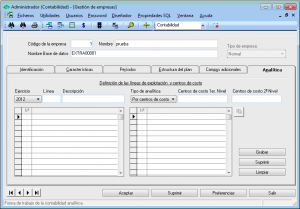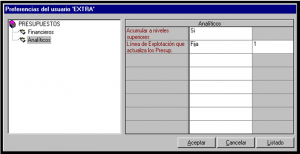A través de esta opción del administrador del programa ERP Gextor Financiero (contabilidad), Vd. debe definir las características de la contabilidad analítica de la empresa, así como sus centros de costo o proyecto.
Introduzca el código y la descripción de la línea de explotación (óptica de análisis de la información). El programa le permite definir varias líneas de explotación dentro de la misma empresa. Así por ejemplo, Vd. puede tener una línea “Organizativa” para obtener una explotación por departamentos, otra línea de explotación “Geográfica” por zonas, etcétera.
Tipo de analítica.
En este campo debe Vd. indicar el tipo de estructura analítica: Por centros de costo o por proyecto.
Por centros de costo:
Este tipo permite un desarrollo analítico de hasta 2 niveles de centros. Para ello debe  introducir el nombre genérico de ambos (el 2º es opcional). Por ejemplo: Departamentos y secciones, o zonas y provincias, etcétera.
introducir el nombre genérico de ambos (el 2º es opcional). Por ejemplo: Departamentos y secciones, o zonas y provincias, etcétera.
Centros de costo de primer nivel.
Introduzca el nombre genérico de los centros de primer nivel. Por ejemplo, departamento.
Centros de costo de 2º nivel (opcional).
Introduzca el nombre genérico de los centros de costo de 2º nivel, si existen. Por ejemplo, sección.
Este segundo nivel es una subdivisión del primer nivel y su objetivo es proporcionar un mayor detalle analítico. Si Vd. no necesita este 2º nivel, basta con dejar en blanco el nombre genérico.
Descripción de los centros de costo:
Seguidamente, debe introducir el nombre individual de cada uno de los centros de costo de esa línea de explotación.
Las líneas para la descripción, ya se encuentran numeradas de forma correlativa, de forma que Vd. solamente debe situarse en el número que desee asignar al centro de costo e introducir su nombre.
Para definir los del nivel 2, debe marcar previamente el centro de nivel 1 al que pertenecen, habilitándose entonces la tabla de la derecha para su descripción.
Copiar definición:
Como ayuda a la definición de los centros de costo de 2º nivel, dispone Vd. de este botón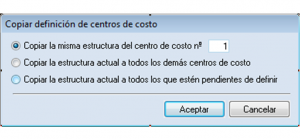 que le permitirá copiar la misma estructura de otros centros de primer nivel ya desarrollados.
que le permitirá copiar la misma estructura de otros centros de primer nivel ya desarrollados.
Al pulsar el botón, aparece una ventana con 3 opciones:
- Copiar la estructura de centros de segundo nivel de un determinado centro de primer nivel, al que tiene seleccionado en ese momento.
- Copiar los centros de segundo nivel del centro seleccionado, a todos los demás centros de primer nivel.
- Copiar la estructura de centros de segundo nivel del centro seleccionado, a todos los centros de primer nivel que estén pendientes de definir. En este caso, los centros de primer nivel ya definidos permanecen inalterados.
Analítica por proyecto:
Este tipo de analítica permite definir los respectivos centros de costo en una estructura piramidal, similar a la del plan de cuentas. No hay límites de niveles.
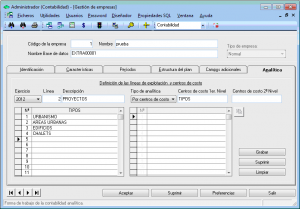 Vd. puede definir los centros de costo o proyecto principales y sus auxiliares en la forma en que se muestra en la pantalla. Simplemente debe introducir el código, la descripción e indicar si ese proyecto va a admitir imputación directa de datos o por el contrario, la información la recoge de sus proyectos auxiliares.
Vd. puede definir los centros de costo o proyecto principales y sus auxiliares en la forma en que se muestra en la pantalla. Simplemente debe introducir el código, la descripción e indicar si ese proyecto va a admitir imputación directa de datos o por el contrario, la información la recoge de sus proyectos auxiliares.
Para definir un proyecto auxiliar, o sub-proyecto de otro, su código debe mantener la raíz, es decir, deberá comenzar por los mismos dígitos que el proyecto principal.
Además se puede indicar si un proyecto está ya cerrado con lo que no se admitirá imputación en el mismo a partir del momento de su bloqueo.
 Vd. puede definir los centros de costo o proyecto principales y sus auxiliares en la forma en que se muestra en la pantalla. Simplemente debe introducir el código, la descripción e indicar si ese proyecto va a admitir imputación directa de datos o por el contrario, la información la recoge de sus proyectos auxiliares.
Vd. puede definir los centros de costo o proyecto principales y sus auxiliares en la forma en que se muestra en la pantalla. Simplemente debe introducir el código, la descripción e indicar si ese proyecto va a admitir imputación directa de datos o por el contrario, la información la recoge de sus proyectos auxiliares.
Para definir un proyecto auxiliar, o sub-proyecto de otro, su código debe mantener la raíz, es decir, deberá comenzar por los mismos dígitos que el proyecto principal.
Además se puede indicar si un proyecto está ya cerrado con lo que no se admitirá imputación en el mismo a partir del momento de su bloqueo.
Ordenación:
Pulsando estos botones podrá obtener la relación de los centros de costo en pantalla en orden piramidal o por niveles respectivamente.
Botones de analítica:
Grabar: Almacena en la base de datos la definición de línea de explotación en pantalla.
Suprimir: Elimina la línea en pantalla. Para borrar un centro de coste concreto se selecciona con el ratón y se pulsa el botón del teclado “Supr”.
Limpiar: Se dejan las tablas donde se escribe la definición en blanco para que se pueda generar una definición desde el principio.
Menú analítica:
 En el programa ERP Financiero (contabilidad), esta el apartado que contiene la descripción y normas de manejo de las opciones que componen el módulo Gextor contabilidad analítica. Para acceder a este menú, es necesario que la empresa tenga definido como mínimo, una “Línea de explotación”. Recuerde que esto se realizaba a través de la opción “Fichero de empresas” del administrador del programa ERP Gextor Financiero (contabilidad).
En el programa ERP Financiero (contabilidad), esta el apartado que contiene la descripción y normas de manejo de las opciones que componen el módulo Gextor contabilidad analítica. Para acceder a este menú, es necesario que la empresa tenga definido como mínimo, una “Línea de explotación”. Recuerde que esto se realizaba a través de la opción “Fichero de empresas” del administrador del programa ERP Gextor Financiero (contabilidad).
El objetivo de este módulo es el de proporcionar al usuario un completo y detallado análisis de los gastos e ingresos de sus empresas. El orden lógico de utilización de las opciones, y partiendo de la base de que ya se hayan definido las líneas de explotación en las empresas, podría ser el siguiente:
1.- Definir las cuentas analíticas (normalmente las de gastos e ingresos).
2.- Definir los conceptos analíticos (opcional).
3.- Asignar las cuentas analíticas a los conceptos analíticos (opcional)
4.- Definir la distribución analítica de las cuentas contables que la tengan fija (opcional).
5.- Definir los presupuestos de las cuentas analíticas para cada centro de costo o proyecto (opcional).
6.- A través del “Diario”, los importes a las cuentas analíticas se distribuirán a sus correspondientes centros de costo o proyectos, bien de forma automática, bien de forma manual, según se haya indicado en la definición.
7.- Obtener los resultados mediante las opciones de balances analíticos y cuentas de explotación. Adicionalmente, dispone de la información sobre la distribución analítica de los apuntes contables por medio de la opción “Diario analítico”.
Definición analítica:
Opción que permite al usuario realizar el trabajo preparatorio de las cuentas contables, necesario para su posterior explotación.
La pantalla de trabajo contiene dos carpetas, cada una de las cuales se corresponde con los elementos a definir.
elementos a definir.
Los conceptos analíticos son agrupaciones de cuentas contables relacionadas entre sí por algún criterio de utilidad para el usuario.
Suelen ser de utilidad en aquellas empresas en las que el número de cuentas de gastos e ingresos es muy elevado y consecuentemente la información de los balances analíticos puede resultar demasiado extensa y, en ocasiones, poco práctica.
El programa permite obtener informes por conceptos analíticos tanto como por cuentas contables.
En cualquier caso esta funcionalidad puede deshabilitarse por medio de la función de “Opciones y preferencias” en el epígrafe “Trabajar con conceptos analíticos”.
Conceptos analíticos:
A través de esta carpeta, debe Vd. definir los «Conceptos» que van a aparecer en sus balances y cuentas de explotación analítica.
Cada concepto se compone de un texto descriptivo, su tipo o naturaleza (gasto o ingreso) y las cuentas contables auxiliares que lo componen. Un concepto puede corresponder a una cuenta contable o a varias de ellas.
Cuentas analíticas:
En esta carpeta deberá Vd. definir cuáles son las cuentas contables analíticas y cómo se van a distribuir entre los diferentes centros de costo o proyectos, y sus apuntes correspondientes.
Hay cuentas, como por ejemplo los gastos fijos, de las que se conoce de antemano su distribución analítica y, por lo tanto, se pueden asignar los porcentajes correspondientes a cada uno de los centros de costo. Este es el caso ideal, ya que permite al «Diario de asientos» realizar de forma automática la distribución analítica de los apuntes que se realicen a este tipo de cuentas.
 Hay otras cuentas en las que, por el contrario, no se conoce su distribución analítica hasta que no se produce el gasto o ingreso. En ese caso, no se asigna ningún porcentaje en esta opción, lo cual indica al programa que el «Diario de asientos» deberá solicitar la distribución en el momento de introducir el apunte.
Hay otras cuentas en las que, por el contrario, no se conoce su distribución analítica hasta que no se produce el gasto o ingreso. En ese caso, no se asigna ningún porcentaje en esta opción, lo cual indica al programa que el «Diario de asientos» deberá solicitar la distribución en el momento de introducir el apunte.
También existe la posibilidad de distribución “Mixta”, es decir, un porcentaje automático y el resto manual.
Si se trabaja con conceptos analíticos y no se rellena esta pantalla para una cuenta contable analítica se sobreentenderá que su modo de distribución es manual.
Importante:
Si no se trabaja con conceptos analíticos es necesario rellenar los datos de la cuenta incluso cuando todos los porcentajes sean cero, pues esta pantalla sirve para dar de alta a la cuenta contable como cuenta analítica.
Los campos que el programa solicita son los siguientes:
Línea de explotación:
Seleccione la línea cuya distribución va a definir.
Número de cuenta:
Seleccione el número de la cuenta que va a distribuir. Dispone de F2 y F3 para visualizar y seleccionar. Si presiona a la vez la tecla Shift aparecerán en la búsqueda sólo aquellas cuentas con la distribución ya introducida.
Tipo: Gasto o ingreso:
Este campo aparece sólo si no se trabaja con conceptos analíticos. Este dato es clave para que el programa trate correctamente los signos de los saldos.
Distribución por centros de costo:
En el caso de estar definiendo una línea de explotación del tipo “Por centros de costo”, en la parte inferior de la pantalla aparecerán dos tablas (la 2ª opcional) con la relación de centros de costo existentes, para que Vd. defina la distribución.
Distribución manual:
En el caso comentado anteriormente, de que no se conozca la distribución de los apuntes hasta que éstos no se produzcan, deberá dejar los porcentajes a 0 para indicar que se trata de una cuenta de distribución manual. De esta forma, el «Diario de asientos» solicitará la distribución analítica en el momento de introducir un apunte a esta cuenta.
Distribución automática:
En el caso de que Vd. conozca previamente «Cómo» se van a distribuir los apuntes de esta cuenta, deberá introducir qué porcentaje corresponde a cada centro de costo del primer nivel, hasta completar el 100 %. Si no se distribuye el total, se considerará distribución mixta.
En la parte inferior de esa tabla, dispone Vd. de un «Check» por si desea realizar de forma automática, un prorrateo a partes iguales entre todos los centros de costo.
Con estos datos, el programa conoce cómo distribuir los apuntes que se realicen a esta cuenta.
En el caso de distribución mixta, el programa asignará los porcentajes conocidos y pedirá la distribución del resto.
Si la línea de explotación tiene definido 2 niveles de centros de costo, deberá definir también su distribución:
Porcentajes para centros de segundo nivel: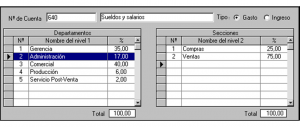
Para indicar la distribución de estos centros, deberá seleccionar previamente el centro de costo de primer nivel, pulsando sobre la parte izquierda de la línea.
En la tabla de la derecha aparecerán los nombres de los centros de costo que Vd. haya asociado al de primer nivel marcado, disponiendo entonces de la misma operativa que la del primer nivel.
Importante:
Los porcentajes de distribución que Vd. asigne a cada centro de costo de segundo nivel, son relativos al centro de costo del primer nivel seleccionado en ese momento, es decir, que en caso de distribución automática, la suma de esos porcentajes deberá ser 100.
Pulse el botón de “Aceptar” para grabar la cuenta.
En el caso de estar definiendo una línea de explotación del tipo “Por proyectos”, en la parte inferior aparecerá una tabla con la relación de proyectos existentes:
En esta relación solamente aparecen aquellos proyectos que admitan apuntes de forma directa.
La operativa es la misma que la descrita para el caso de centros de costo. Vd. debe definir la distribución de la cuenta entre los proyectos, indicando si se trata de una cuenta de distribución automática, manual o mixta.
También dispone de un “check” por si desea realizar de forma automática, un prorrateo a partes iguales.
Listados:
Función que permite obtener un informe sobre la definición de los conceptos y las cuentas analíticas.
Pulsando sobre el botón de la impresora de la botonera superior, aparece la pantalla de datos habitual que le permite fijar los filtros y condiciones del listado.
Pulsando sobre este botón de la botonera superior aparece una ventana en la que Vd. puede indicar la forma de trabajar de la contabilidad analítica:
Preferencia número 1. Aparición en pantalla…
Se refiere a si desea confirmar la distribución analítica en el caso de cuentas automáticas.
Preferencia número 2. Distribuir obligatoriamente…
Indique si es necesaria esta obligación o no. Si la preferencia está marcada no se puede continuar con la inserción del apunte hasta que esté completamente asignado.
Preferencia número 3. Trabajar con conceptos analíticos.
Seleccione si la información analítica es por “conceptos analíticos” o por “cuentas”.
Preferencia número 4. Imputar analítica en todas las líneas de explotación definidas.
Si se trabaja con conceptos y selecciona “No”, sólo se solicitará asignación analítica en aquellas líneas de explotación con algún reparto automático establecido.
Si no se trabaja con conceptos y se selecciona “No”, sólo se solicitará asignación analítica en aquellas líneas de explotación donde se hayan dado de alta cuentas analíticas.
Esta opción permite al usuario definir los presupuestos de las cuentas analíticas para cada uno de los centros de costo y / o proyectos que tenga definidos.
Es importante que, antes de introducir ningún presupuesto, seleccione en el administrador la función de “Opciones y preferencias” que se explica un poco más adelante.
Tras indicar la “línea de explotación”, Vd. deberá seleccionar el centro de coste o proyecto cuyo presupuesto va a definir.
Presupuesto número:
Introduzca el número del presupuesto. El programa permite llevar varios presupuestos (hasta 9) por cada cuenta.
Número de cuenta:
Introduzca el número de la cuenta contable cuyo presupuesto desea definir. Dispone de F2 y F3 para seleccionar.
Presupuesto total:
Introduzca el importe total del presupuesto para ese año. El programa distribuirá ese importe a partes iguales entre todos los meses y presentará el resultado en la tabla de la parte inferior. Si lo desea, Vd. puede modificar y ajustar cualquiera de estos presupuestos mensuales.
En la tabla inferior, el programa informa también sobre el presupuesto total de la cuenta y el de los centros de costo, indicando el porcentaje que representan los valores seleccionados sobre cada uno de ellos.
Pulsando sobre el botón de la impresora de la botonera superior, se accede a esta función. Su objetivo es proporcionar al usuario un listado de comprobación de los presupuestos definidos.
Con los filtros “Desde – hasta” se pueden limitar los centros de coste o proyectos que se listarán.
En el check “Detallar por período”, Vd. puede indicar si desea imprimir cada uno de los presupuestos parciales del período solicitado o el total de dicho período.
En la casilla “Detallar por cuenta”, se puede solicitar que cada cuenta presupuestada aparezca reflejada en el listado.
También dispone de un botón “Imprimir pantalla”que le proporciona por impresora una imagen de la ficha que tenga en la pantalla en ese momento.
Por medio de esta función del administrador y de la botonera superior, Vd. puede indicar dos puntos muy importantes sobre como desea que funcionen los presupuestos analíticos:
Acumular a niveles superiores:
Indique si el programa debe sumar el presupuesto de las cuentas al de su grupo correspondiente.
Línea de explotación que actualiza los presupuestos:
En este campo Vd. puede indicar si los presupuestos analíticos que aquí se introduzcan, deben acumularse a los presupuestos de las cuentas de contabilidad general. En ese caso deberá indicar qué línea de explotación presupuestada se utilizará para tal fin.
Distribución analítica de los apuntes: 
Una vez definidas las cuentas analíticas y su forma de distribución, la opción del “Diario” tendrá en cuenta estos datos cada vez que se realice un apunte contable a una de esas cuentas.
De forma automática, tras introducir el apunte, aparecerá una ventana con su distribución:
En el caso de cuentas de distribución automática, el programa presentará los datos ya calculados, si bien, Vd. puede realizar los ajustes que desee. En el caso de distribución manual deberá realizar la distribución de acuerdo a la siguiente operativa:
Código:
Introduzca el código del centro de costo o proyecto al que va imputar una parte del apunte. Dispone de F2 y F3.
En el caso de que Vd. haya definido 2 niveles de centros de costo, deberá indicar a continuación el código del centro de costo de 2º nivel. En el caso de introducir un código inexistente, el programa permite crear un nuevo centro de coste / proyecto dentro de la línea de explotación en pantalla con el código introducido.
Porcentaje:
Indique qué porcentaje del importe del apunte contable, desea imputar a ese centro de costo. Si prefiere introducir el importe directamente, pulse intro para que el cursor pase al campo importe.
Importe:
Introduzca o confirme el importe que va a imputar a ese centro de costo.
Pulsando la tecla escape, el programa asignará de forma automática a la casilla la parte que resta por distribuir.
Importante:
Aunque el programa ERP Gextor Financiero (contabilidad) solicite siempre la distribución analítica tras introducir el apunte contable, no es obligatorio realizarla en ese momento (vea la función de “Opciones y preferencias”). Vd. puede dejar un apunte “Pendiente de distribuir” de forma total o parcial y realizar esa distribución posteriormente, por modificación de ese mismo apunte o por la opción “Diario analítico” que se explica más adelante.
Una vez que haya finalizado, pulse “Aceptar” para grabar la distribución. Si pulsa “Cancelar”, el apunte quedará como “Pendiente de distribuir”.
En el caso de que Vd. haya definido más de una línea de explotación, el programa le irá solicitando consecutivamente la distribución del apunte para cada una de ellas.
Cuando haya finalizado de realizar la distribución en todas las líneas de explotación, el apunte contable aparecerá en el diario con los caracteres en el color que Vd. haya determinado por preferencias (por defecto, rojo), indicando de esta forma que se trata de un apunte con distribución analítica completa.
A este respecto, existe el siguiente convenio de colores para que el usuario identifique rápidamente en el diario los apuntes a cuentas analíticas:
Apuntes totalmente distribuidos: Color Rojo brillante.
Apuntes parcialmente distribuidos: Color Rojo oscuro.
Como se ha indicado antes, estos colores son configurables a gusto del usuario mediante preferencias.
Los apuntes pendientes de distribuir en su totalidad aparecen en color negro como cualquier otro apunte de cuentas no analíticas. Todos los apuntes a cuentas analíticas, son accesibles a través del “Diario analítico”, para consultar, modificar o completar su distribución.
Opción que permite obtener los balances analíticos de la empresa en diversos formatos: Por centros de costo, Por proyectos, por cuentas, por conceptos analíticos, etcétera.
La pantalla de petición de datos previos, permite fijar las características principales de estos balances:
Tras seleccionar la línea de explotación deberá indicar los datos más importantes sobre la información a obtener:
Clasificado por:
Indique si desea obtener la información relativa a los centros de costo (departamentos, proyectos, etcétera), a los conceptos (en caso de trabajar con ellos) o a las cuentas.
Formato:
El programa ofrece las siguientes alternativas: Si ha seleccionado “Clasificado por centros de coste”.
- Detallar los conceptos.
- Detallar los conceptos y cuentas.
- Resumido (sin desglosar el resultado del centro).
Si ha seleccionado “Clasificado por conceptos” o “Clasificado por cuentas”:
- Detallar los centros de costo / proyectos.
- Detallar los centros de costo / cuentas.
- Resumido (sin detallar).
Comparar con:
Si Vd. desea obtener la información del balance comparada con el presupuesto o el ejercicio anterior, deberá activar este check y seleccionar el tipo de dato.
En el caso de presupuesto deberá además indicar el número.
Detallar 2º nivel:
Check opcional por si desea obtener en ese balance el detalle de los centros de costo de 2º nivel.
En la parte inferior de esta ventana, se encuentran los campos que permiten al usuario fijar y limitar el rango de registros a listar.